Forfatter:
Randy Alexander
Oprettelsesdato:
24 April 2021
Opdateringsdato:
1 Juli 2024
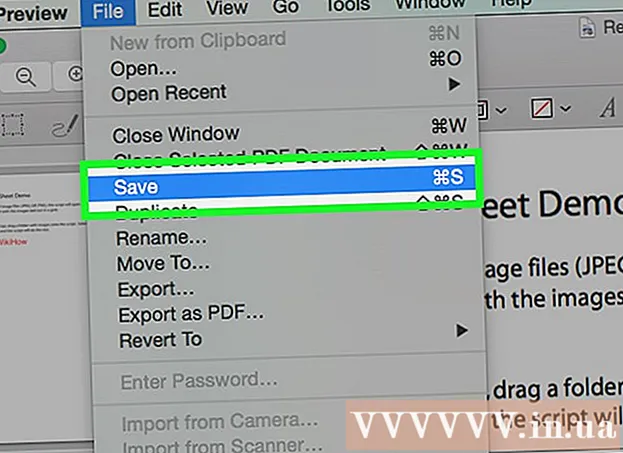
Indhold
Denne wikiHow lærer dig, hvordan du tilføjer tekst til et PDF-dokument.
Trin
Metode 1 af 3: Brug Adobe Reader DC
Åbn et PDF-dokument i Adobe Reader. Åbn den røde Adobe Reader-app med tekst EN stiliseret hvid. Klik derefter på Fil (Fil) i menulinjen øverst på skærmen skal du klikke på Næste Åbn ... (Åbn ...), vælg det PDF-dokument, du vil tilføje tekst til, og klik på Åben.
- Hvis du ikke har Adobe Reader, kan du downloade det gratis på get.adobe.com/reader, softwaren er tilgængelig og kører på Windows-, Mac-, Android-operativsystemer.

Klik på Værktøjer (Værktøjer) i øverste venstre hjørne af vinduet.
Klik på Udfyld og underskriv (Udfyld og underskriv). Det har et blyantikon øverst til venstre i vinduet.

Klik på ikonet "Ab" i den øverste halvdel af vinduet.
Klik på placeringen på dokumentet, hvor du vil tilføje teksten. En dialogboks vises.

Juster tekststørrelse. Klik på det lille "A" for at formindske tekststørrelsen. Klik på det større "A" for at øge skriftstørrelsen.
Klik på "Skriv tekst her" i dialogboksen.
Indtast den tekst, du vil føje til PDF-dokumentet.
Klik på dokumentet uden for dialogboksen.
Klik på Fil på menulinjen, og vælg Gemme i rullemenuen. Så den ekstra tekst er gemt i PDF-dokumentet. reklame
Metode 2 af 3: Brug af Adobe Reader XI
Åbn et PDF-dokument i Adobe Reader. Åbn den røde Adobe Reader-app med tekst EN stiliseret hvid. Klik derefter på Fil Klik på næste i menulinjen øverst på skærmen Åbn ..., vælg det PDF-dokument, du vil tilføje tekst til, og klik på Åben.
- Hvis du ikke har Adobe Reader, kan du downloade det gratis på get.adobe.com/reader, softwaren er tilgængelig og kører på Windows-, Mac-, Android-operativsystemer.
Klik på kortet Udfyld og underskriv i øverste højre hjørne af vinduet.
Klik på Tilføj tekst (Tilføj tekst). Indstilling ved siden af tekstikonet T i menuen "Fill & Sign Tools".
- Hvis du ikke kan se denne mulighed, skal du klikke på den lille trekant ud for "Udfyld & tegn-værktøjer" for at udvide menuen.
Klik hvor du vil placere teksten. En dialogboks med din markør vises, hvor du klikkede på dokumentet.
Vælg en skrifttype i rullemenuen i dialogboksen.
Vælg en skriftstørrelse. Indtast den tekststørrelse, du vil bruge, i cellen til højre for fontnavnet.
Klik på bogstavet "T" med den overlappende firkant for at ændre tekstfarven.
Klik på dokumentet ved siden af den blinkende markør.
Indtast den tekst, du vil føje til PDF-filen.
Klik på mærket x i øverste venstre hjørne af dialogboksen.
Klik på Fil på menulinjen, og vælg Gemme i rullemenuen. Så den ekstra tekst er gemt i PDF-dokumentet. reklame
Metode 3 af 3: Brug Preview på Mac
Åbn et PDF-dokument i Preview-appen. Dobbeltklik på det blå eksempelikon, der ligner overlappende fotos, og klik derefter på Fil på menulinjen, og vælg Åbn ... i rullemenuen. Vælg filen i dialogboksen, og klik derefter på Åben.
- Preview er en specialiseret app til fotovisning, som Apple har indbygget i de fleste versioner af Mac OS.
Klik på Værktøjer menulinje øverst på skærmen.
Klik på Kommenter (Bemærk). Indstillingen er midt i rullemenuen.
Klik på Tekst (Tekst) midt i rullemenuen. Et tekstfelt "Tekst" vises i midten af dokumentet.
Klik og træk teksten til den position, du vil tilføje i dokumentet.
Klik på ordet EN til højre for værktøjslinjen lige over teksten. En dialogboks vises.
- Hvis du vil ændre skrifttypen, skal du klikke på rullemenuen.
- Hvis du vil ændre tekstfarven, skal du klikke på det flerfarvede rektangel.
- Hvis du vil ændre tekststørrelsen, skal du klikke på skriftstørrelse.
- Klik på tekstikonet B til fed skrift jeg til kursiv og tekst U for at understrege tekst.
- Brug knapperne nederst i dialogboksen til at korrigere tekst med gang.
Dobbeltklik "Tekst.’
Indtast det indhold, du vil føje til PDF-dokumentet.
Klik på Fil på menulinjen, og vælg Gemme i rullemenuen. Så den ekstra tekst er gemt i PDF-dokumentet. reklame



